很多朋友非常喜欢用印象笔记来记录工作内容,因为这款软件中有很多非常实用的功能,比如其中有一个“桌面便签”功能,使用桌面便签功能,可直接在电脑桌面上快速创建便签,也可以将已有笔记设置为桌面便签,让记录变得更加快捷。接下来小编就教大家怎么来新建桌面便签吧。
电脑版印象笔记怎么新建桌面便签
1、打开印象笔记,点击右侧【更多新建】,在弹出的菜单中,点击【桌面便签】。
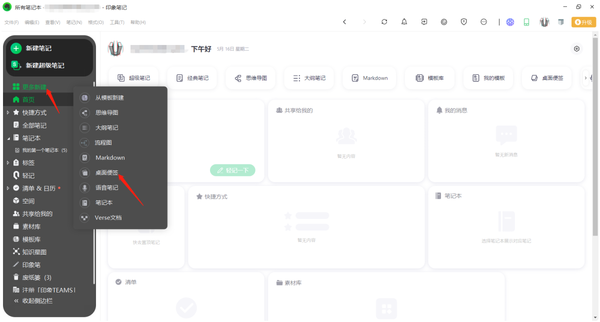
2、也可以点击印象笔记桌面小助手右上角的【新建】,方便随时记录想法和事项。
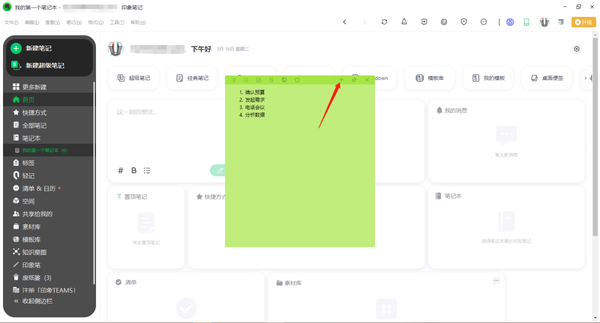
电脑版印象笔记桌面便签功能
1、更改主题色:点击桌面便签中的【皮肤】可以进行主题色更改。
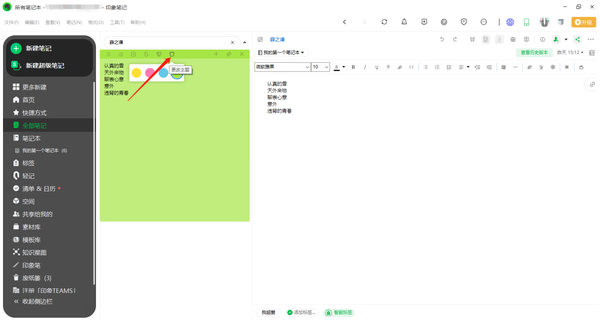
2、置顶:可将当前桌面便签一键置顶,让重要笔记都在眼前,方便随时查看、编辑和修改。
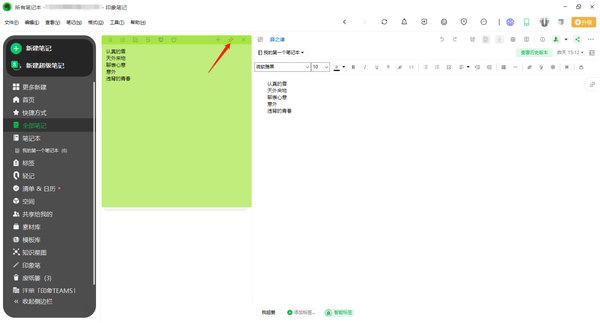
3、编辑:支持文字编辑、项目符号列表、数字列表、复选框、删除线、截屏等丰富的编辑功能。
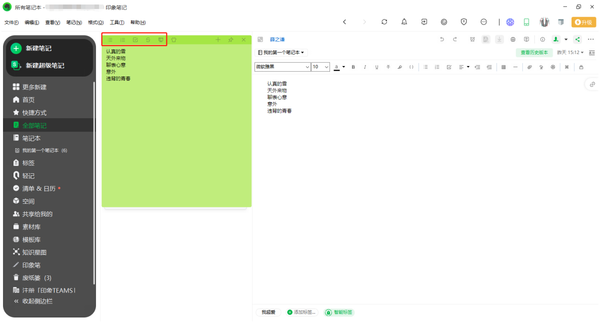
4、关闭桌面便签:点击右上角【关闭】,即可将当前便签关闭。
电脑版印象笔记怎么将笔记设为桌面便签
1、右击需要设为桌面便签的笔记,点击【设为桌面便签】。
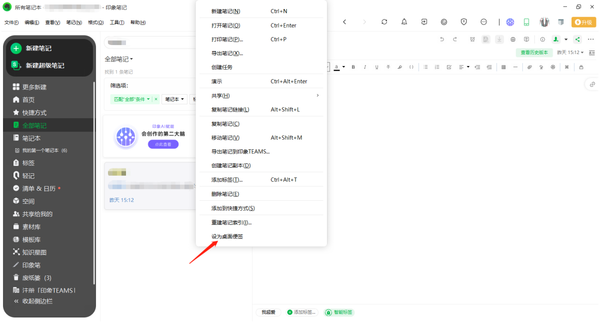
2、即可将该笔记设为桌面便签。
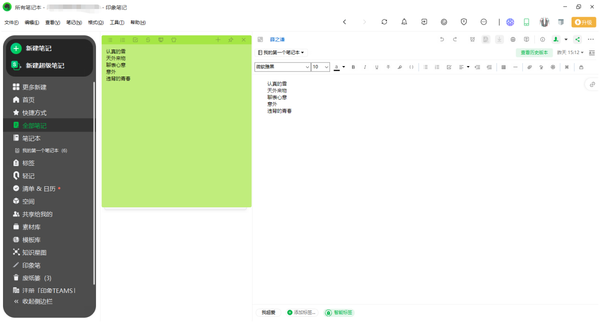
关于印象笔记如何新建桌面便签就介绍到这里,更多相关攻略,敬请关注本站。